※※※※マクデザはAmazonのアソシエイトとして、まくでざは適格販売により収入を得ています。また、他アフィリエイトプログラムによる収益を得ています ※※※※
こんにちは。ユウスケです。
今回はメールの整頓方法の紹介。
仕事のメールがガンガン来て受信ボックスがいっぱいになり、必要なメールを見逃す。
メールを読んだけど新しいメールがどんどん来て、埋もれてしまって必要なメールを忘れてしまう。
そんな人にオススメのメール整頓方法。
ちなみに私は一つのことをやっていると、他のことを疎かにしたり忘れたりしてしまうが、
この方法にしてから、仕事を忘れてしまうことが無くなった。
この記事の目次
仕事メールの整頓方法
考え方
処理したメールは受信BOXから、他のフォルダに移す。
また、電話などメール以外で案件が来た場合は、自分宛てにメールを送る。
すると受信メールボックスは未処理のメールのみになる。
これにより
・未処理のメールしか残っていないので、仕事を忘れることが無くなる。
・どのくらい仕事が残っているのかも把握できる。
・見えるメールがスッキりするので、「差出人」や「時間」などでソートしても、見づらくならない

仕事メールの設定
メーラーはどんなものでも問題ないが、ブラウザ上のメールだと操作がしにくい。
ローカルのアプリで動くものにしよう。
AirmailやThunderberd、OperaMailなんでも良い。
今回はMac純正のメール.appで説明をする。
1.「スレッドにまとめる」をオフにする
「表示」→「スレッドにまとめる」にチェックが入っていたら、チェックを外す
「スレッドにまとめる」は仕事の流れが分かりやすい反面、どこまで進んだかが分かりにくくなる。
そうなると、どれが未処理だか分からなくなりやすいので、スレッドはオフにしよう。
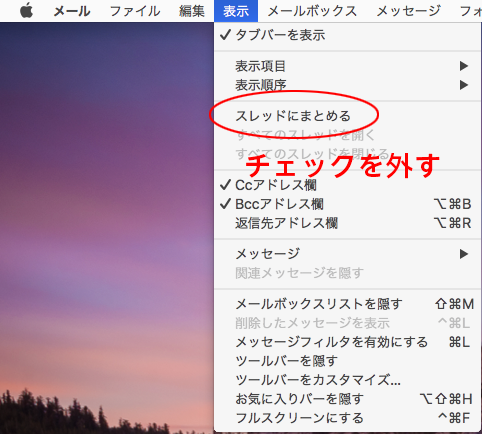
2.振り分ける会社ごとのフォルダを作る
「メールボックス」→「新規メールボックス」
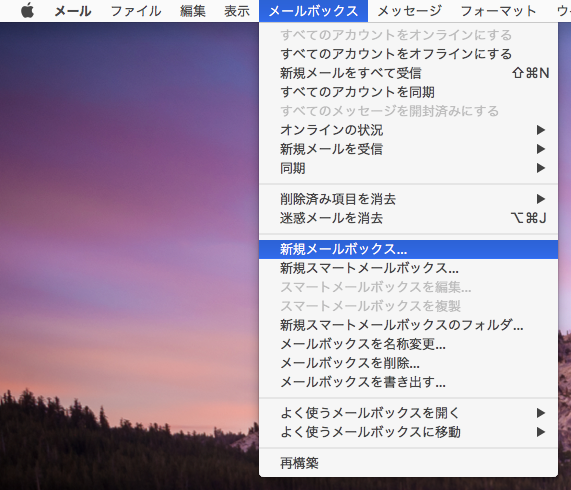
会社名を入力してOK
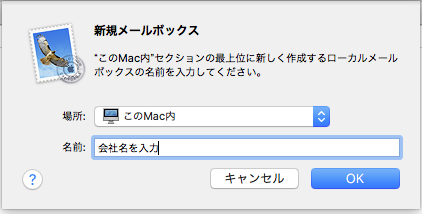
するとサイドバーにフォルダが作られる。
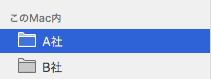
3.処理済みのメールを全てメールボックスに放り込む
メールをドロップ アンド ドロップするだけでOK
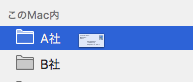
「メルマガ」「その他」などのメールボックスも作り、
受信ボックスに残ったメルマガや、フォルダを作るまでもないメールはそちらに振り分けると良い。
これだけで、受信ボックスがかなりスッキリして見やすくなったはず。
受信ボックスに残ったメールは未処理なものだけになり、
仕事を見逃すことは少なくなるはず。
また、仕事内容を自分宛てに送れば、ToDoとしても機能する。
まとめ
受信メールボックスがごちゃごちゃで、仕事を忘れたり、見逃したりしてしまう人は
是非この方法を試してほしい。
メールの見逃し・ど忘れが簡単な方法で防止できる。


![任意のオブジェクトを基準として整列する方法[illustrator便利技]](https://mac-design.work/wp/wp-content/uploads/Illustrator_alignment_img-150x150.png)






![[2017-2018年末年始用]Huluオススメ「洋画」](https://mac-design.work/wp/wp-content/uploads/starwars_ep1-150x150.jpg)


